Puedo apostar a que la mayoría de nosotros hemos estado allí cuando te desplazas por tu Facebook y ves un video muy interesante. Quieres mostrarlo a alguien en tu whatsapp pero luego te preguntas, Cómo compartir un video de Facebook en WhatsApp. Bueno, todos lo hemos enfrentado. A veces es un video realmente lindo que quieres compartir con tus seres queridos o uno divertido que realmente pueda reír a tus amigos. En este artículo, nos cubrimos. Le daremos una guía paso a paso sobre cómo puede enviar un video de Facebook a sus contactos de WhatsApp. Cubriremos en detalle todo el proceso. Ya sea que esté tratando de compartir un video de Facebook en su estado de WhatsApp o tratando de enviarlo a sus amigos, obtendrá todas las respuestas aquí.
Entonces, comencemos el artículo de hoy sobre cómo compartir videos de Facebook en WhatsApp.
Parte 1: Cómo compartir el video de Facebook en WhatsApp en su Android
Como la mayoría de ustedes saben sobre la reciente adquisición de WhatsApp de Facebook. Este paso fue útil para todos nosotros cuando se trata de cómo enviar un video de Facebook Messenger a WhatsApp en Android. Ahora puede enviar fácilmente su video de Facebook favorito a WhatsApp siguiendo estos simples pasos.
Método 1: Comparta directamente el video de Facebook en WhatsApp
- 1. Abra la aplicación de Facebook en su teléfono
- 2. Vaya al video deseado que desea compartir con su contacto de WhatsApp.
-
3. Haga clic en el botón «Compartir» en el presente debajo del video.
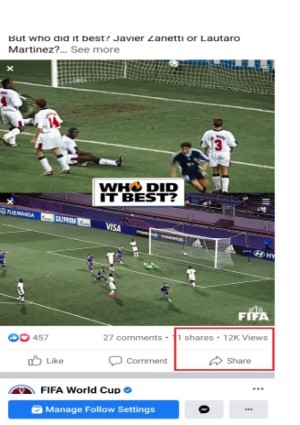
-
4. Aparecerá un menú allí debe seleccionar el icono «WhatsApp».
- 5. Y ahora, abrirá automáticamente la pantalla de compartir WhatsApp. Desde esta pantalla, puede seleccionar el contacto con el que desea compartir el video o seleccionar su estado si desea compartir este video de Facebook en su estado de WhatsApp.
Así es como puedes compartir fácilmente un video de Facebook en tu WhatsApp.
Método 2: Comparte el video de Facebook usando una aplicación de terceros
Para cualquiera de ustedes, si el método anterior no funciona, aquí hay una alternativa que puede usar para lidiar con el problema de cómo compartir el video de la aplicación de Facebook a WhatsApp
. Este es un método fácil para compartir videos de WhatsApp en Facebook sin un enlace.
Puede descargar una aplicación famosa llamada Download Manager, que es muy recomendable, ya que es súper fácil de usar y puede descargarla fácilmente. Puede descargar rápidamente videos de Facebook y almacenarlos en su dispositivo Android. Puede seleccionar un video y compartir su enlace a la aplicación Download Manager. Descargará su video de Facebook y luego puede compartirlo en WhatsApp.
- 1. Primero, debe abrir la aplicación Descargar e iniciar sesión en su cuenta de Facebook.
- 2. Allí, cuando haga clic en cualquier video, le mostrará una opción para descargar.
-
3. Haga clic en «Descargar».
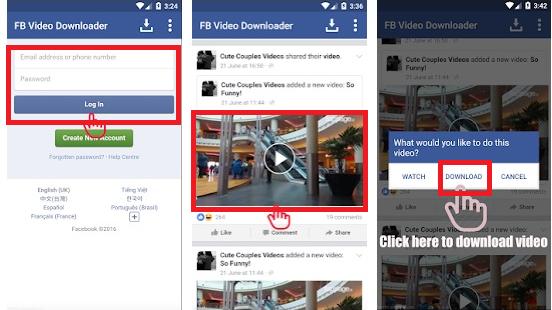
- 4. Después de eso, abrirá WhatsApp en su teléfono Android. Ahora, seleccione el contacto con el que desea compartir su video de Facebook.
- 5. Haga clic en la opción Galería y luego seleccione el video deseado en la carpeta de descarga y haga clic en el botón «Enviar».
Y así es como puedes compartir fácilmente videos de Facebook en WhatsApp.
Parte 2: Cómo compartir el video de Facebook en WhatsApp en tu iPhone
Este es un método muy simple y fácil por el cual puede reenviar un video de Facebook a WhatsApp.
Solo tienes que seguir estos simples pasos
Suggested read: Guía para Solucionar el Fallo de Facebook en Android
- 1. Abra la aplicación de Facebook en su iPhone.
- 2. Vaya al video que desea compartir con sus contactos de WhatsApp.
-
3. Debajo del video, puede ver el botón «Compartir» justo al lado del
Comentario del botón, haga clic en él.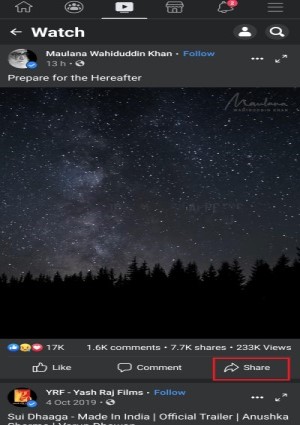
-
4. Ahora en el siguiente menú, seleccione el icono «WhatsApp».
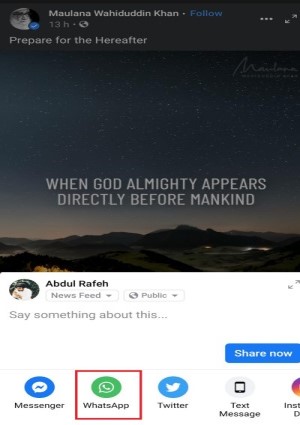
-
5. Abrirá automáticamente la pantalla WhatsApp Share. Seleccione el contacto con el que desea compartir el video y seleccione «Enviar».
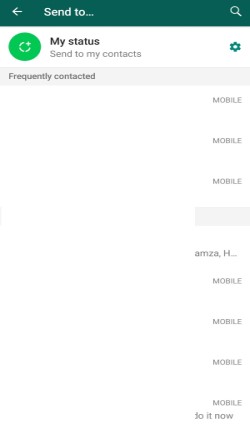
Así es como puede compartir fácilmente su video de Facebook en WhatsApp en su iPhone.
Parte 3: Cómo compartir el video de Facebook en WhatsApp en su PC
Este es nuevamente un método muy simple para usar sobre cómo compartir el video de Facebook en WhatsApp sin enlace.
- 1. Abra Facebook en su navegador en su PC y vaya al video que desea compartir.
-
2. Haga clic en el botón «Compartir» presente a continuación o en el lado del video. Luego seleccione «Enviar» en la opción WhatsApp.
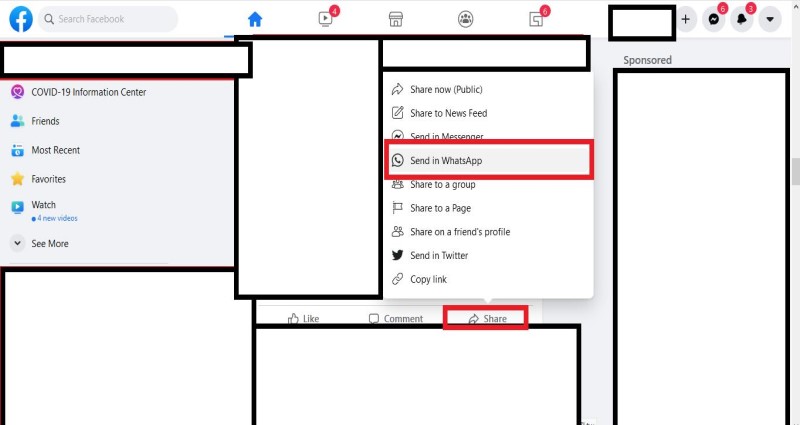
- 3. Lo redirigirá a un código QR de WhatsApp Web que tendrá que escanear con su dispositivo móvil para iniciar sesión en su cuenta de WhatsApp en PC.
- 4. También puede usar la aplicación Whatsapp Web Windows para el mismo propósito (haga clic aquí para Descarga WhatsApp para Windows)
- 5. Ahora seleccione el contacto con el que desea compartir el video y haga clic en Enviar.
Así es como enviar un video de Facebook en WhatsApp en su PC
Parte 4: Cómo compartir el video de Facebook en WhatsApp con URL
Este es un método muy fácil que puede usar para copiar directamente el enlace de su video deseado y enviarlo a sus contactos de WhatsApp.
Todo lo que tienes que hacer es seguir estos sencillos pasos.
- 1. Primero, abra su Facebook en su navegador. Luego vaya al video que desea compartir con su contacto de WhatsApp.
- 2. Presione el botón «Compartir» presente debajo del video.
-
3. En el menú, seleccione la opción «Copiar enlace».
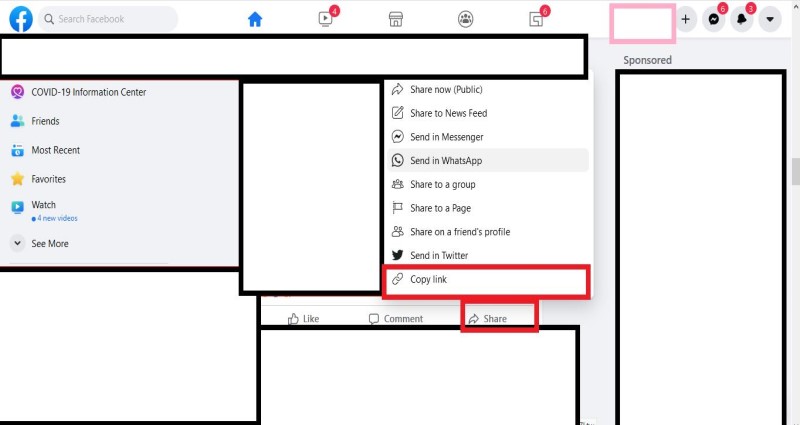
- 4. Ahora vaya a su web WhatsApp y pegue el enlace en el cuadro de chat del contacto con el que desea compartirlo. Después de eso, haga clic en «Enviar».
Así es como copiar video de Facebook a WhatsApp con URL.
Parte 5: Cómo compartir el video de Facebook en WhatsApp descargando
Este es otro método que puede usar en su PC y compartir sus videos de Facebook con sus contactos de WhatsApp. Usando este método, también puede descargar y guardar sus videos favoritos de Facebook para ver más tarde fuera de línea.
Simplemente siga estos simples pasos para este método.
- 1. Abre tu Facebook en tu navegador.
- 2. Vaya al video que desea compartir en WhatsApp.
- 3. Ahora haga clic en el botón «Compartir» y seleccione la opción Copiar enlace.
-
4. Ahora ve al Sitio web de GetFVid. Pegue el enlace en el cuadro como se muestra en la imagen, y ahora haga clic en «Descargar»
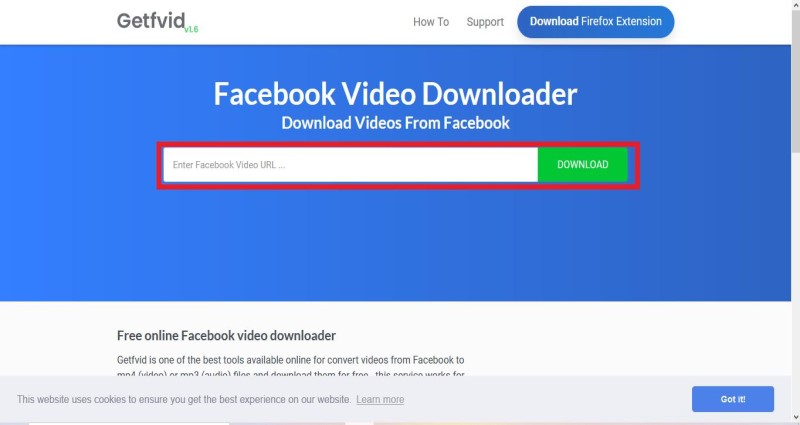
- 5. El video se descargará y guardará en su PC. Ahora, abierto WhatsApp Web Y abra el chat donde desea compartir este video. Seleccione el video navegando y haga clic en «Enviar», luego puede compartir el enlace de video de Facebook a WhatsApp
Y esto es cómo convertir el video de Facebook a WhatsApp descargando.
Estas fueron todas las formas en que puede usar para enviar fácilmente sus videos favoritos de Facebook a WhatsApp. Espero que resuelva todos sus problemas.
Pero espera, tenemos algo especial para ti.
Un truco de bonificación muy especial para todos los amantes de Whatsapp.
Consejo de bonificación: cómo restaurar y hacer una copia de seguridad de los datos de WhatsApp
Esta es una aplicación nueva y alucinante para todos los usuarios de WhatsApp. Recuerde el momento en que perdió todos sus datos de WhatsApp, incluidas esas lindas fotos de luna de miel y tal vez ese meme de este tipo. Bueno, con este nuevo software, ya no sucederá.
Ultfone WhatsApp Transfer ofrece un sistema de back de WhatsApp tan potente, confiable y seguro que ninguna otra aplicación puede igualar. Se recomienda usar este software y hacer una copia de seguridad de copia de todos sus datos de WhatsApp de inmediato para obtener la máxima seguridad.
Algunas de las mejores características que ofrece son:
- Es súper fácil de usar.
- Tiene un sistema de espalda muy poderoso que nunca falla.
- Incluso le permite ver su copia de seguridad y restaurar solo los elementos seleccionados. Esto puede ser muy útil cuando se trata de eliminar toda la basura de su teléfono.
- Tiene un poderoso sistema de soporte que ofrece soporte a todos los dispositivos Android.
Simplemente puede restaurar y recuperar todos estos datos en cualquier momento que desee haciendo clic en la opción Restaurar. También puede ver sus datos desde la opción Vista y limpiar la basura.
COMPRAR AHORA
COMPRAR AHORA
Conclusión
Todo esto fue desde cómo compartir videos de Facebook en WhatsApp. Si aún enfrenta algún problema o tiene alguna confusión, no dude en informarnos y nos alegrará ayudarlo. Deje sus canteras y sugerencias en la sección de comentarios a continuación.
